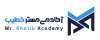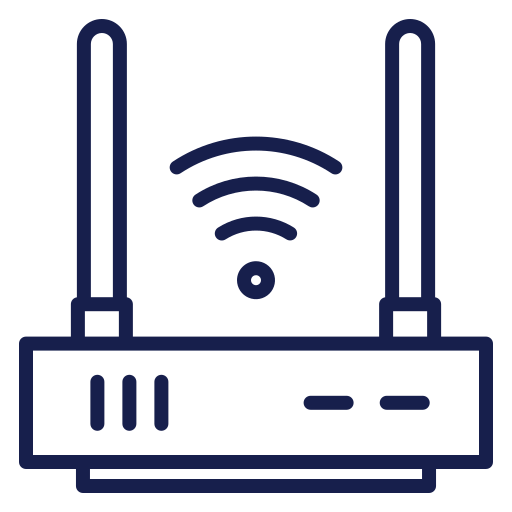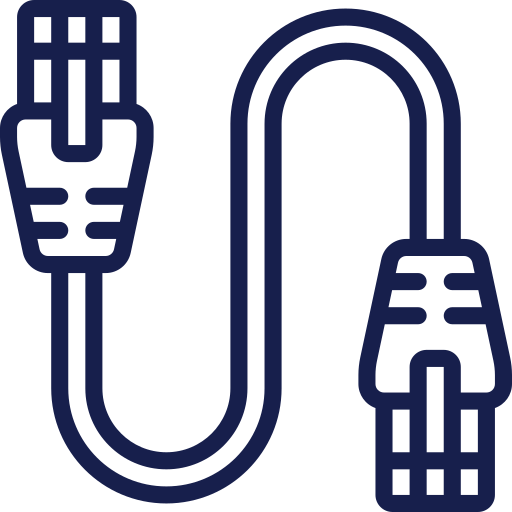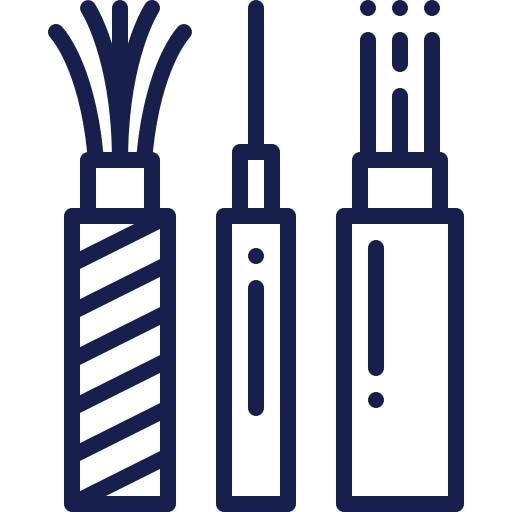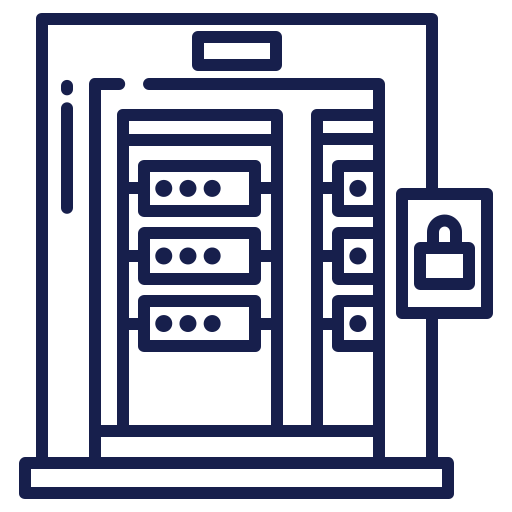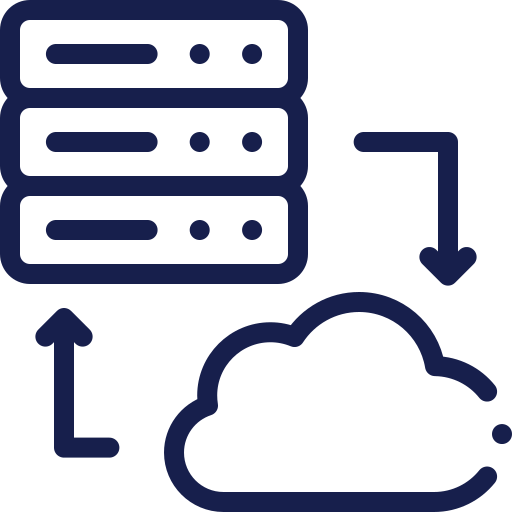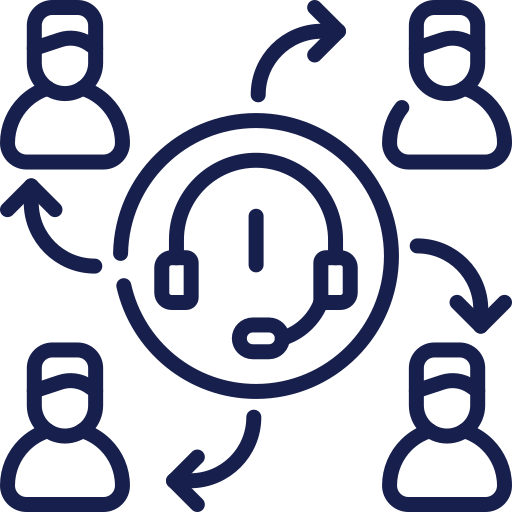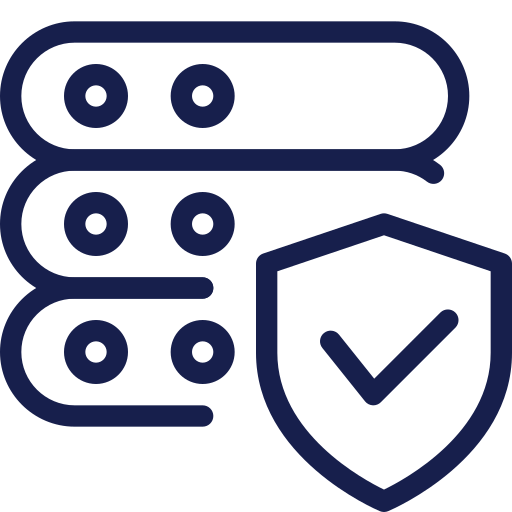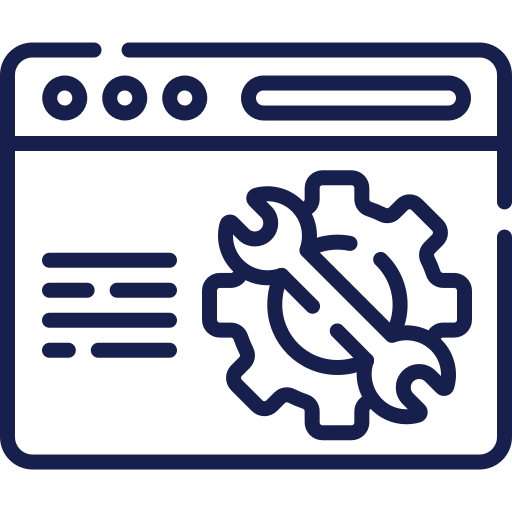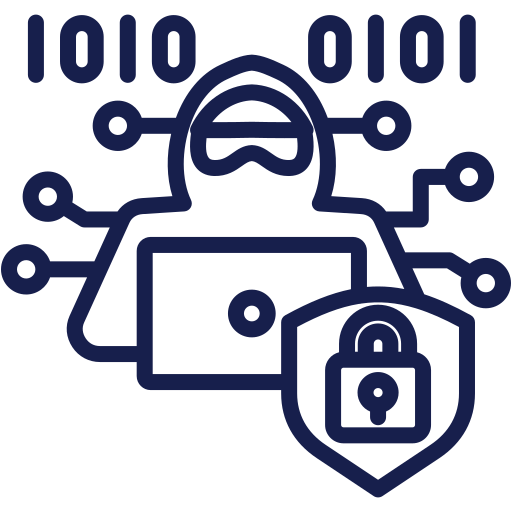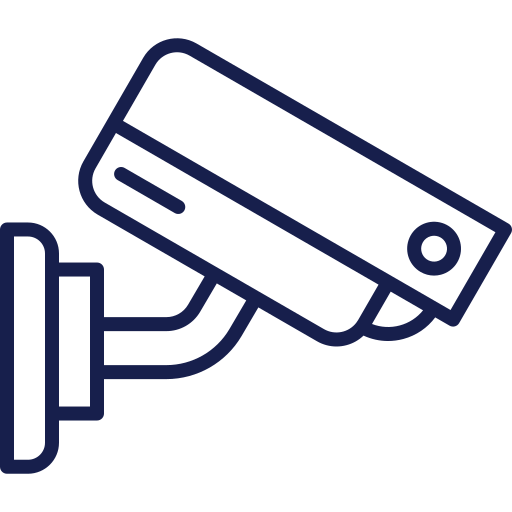خطای دی ان اس (DNS Error) عموما به دلیل عدم توانایی سیستم در پیدا کردن IP مربوط به دامنه مورد نظر ما است، و به همین دلیل ما با خطای دی ان اس مواجه می شویم که این اخطار ممکن است، “dns_probe_finished_nxdomain” یا “dns server is not responding” باشد. که در این مقاله قصد داریم که روش های رفع خطای دی ان اس (DNS Error) را به شما بگیم. در زیر به صورت خلاصه این هشت قدم برای رفع خطای دی ان اس (DNS Error) را ارائه داده ایم و در ادامه در مورد هرکدام توضیحات بیشتری خواهیم داد.
- راه اندازی مجدد (restart) مودم یا روتر
- راه اندازی مجدد (restart) نرم افزار یا سیستم در حالت safe mode
- عوض کردن مرورگر یا دستگاه خود
- متوقف کردن فایروال (firewall) و آنتی ویروس (antivirus)
- پاک کردن کش دی ان اس (flush DNS cache)
- غیرفعال کردن کانکشن های دیگر
- آپدیت نگه داشتن تمام درایو ها و آداپتور ها
- چک کردن تنظیمات DNS و عوض کردن آدرس دی ان اس سرور (DNS server)
راه اندازی مجدد (restart) مودم یا روتر
کار نکردن درست یک مودم یا یک روتر می تواند یکی از دلایلی باشد که سرور DNS نتواند به درستی به درخواست ما پاسخ دهد و باعث از کار افتادن اتصال ما شود. به همین دلیل باید مودم یا روتر خود را restart کنیم تا حافظه پنهان یا همان DNS cache آن پاک شود و به احتمال زیاد مشکل سرور های DNS را برطرف کند.
برای ری استارت کردن باید دکمه پاور روتر یا مودم خود را فشار دهید و یا کابل برق آن را از پریز برق جدا کنید. قبل از فشار دادن مجدد دکمه پاور برای راه اندازی مجدد، حداقل 30 ثانیه صبر کنید.
اگر راه اندازی مجدد مودم یا روتر کار نمی کند، سعی کنید آن را به تنظیمات پیش فرض خود برگردانید. و همچنین بررسی کنید که Firmware مودم یا روتر شما آپدیت باشد.
راه اندازی مجدد (restart) نرم افزار یا سیستم در حالت safe mode
به قسمت start menu رفته و دکمه Power را انتخاب می کنیم و با نگه داشتن کلید Shift، گزینه Restart را انتخاب می کنیم تا سیستم ما ری استارت شود.
سپس در هنگام بالا آمدن مجدد ویندوز وارد صفحه ی Choose an option شده و در آن صفحه بر روی گزینه Troubleshoot -> Advanced options کلیک می کنیم.

در مرحله بعد با انتخاب گزینه Startup Settings، وارد صفحه دیگری شده و بر روی گزینه Restart کلیک می کنیم.

هنگام ری استارت شدن کلید F5 را نگه می داریم و سپس گزینه Safe Mode with Networking را انتخاب می کنیم. و منتظر می مانیم تا سیستم ما Restart شده و در حالت safe mode بالا بیاید.

اگر از سیستم عامل مک استفاده می کنید، باید از طریق مراحل زیر این کار را انجام دهید.
- از طریق Apple menu سیستم خود را Shut down کرده و به مدت حدود 10 ثانیه صبر کرده.
- سپس مجدد سیستم را روشن کرده و همزمان با روشن شدن کلید Shift را نگه داشته، تا زمانی که صفحه login را مشاهده کنید.
اگر اتصال شبکه شما در حالت ایمن (safe mode) کار میکند، به این معنی است که ممکن است نرمافزار شخص ثالث (third-party) مشکل « DNS server not responding» را ایجاد کند. برای حل این مشکل، باید آن برنامه را درون سیستم خود پیدا کرده و حذف کنید.